3teneをOBSに表示するときに、3teneでは仮想カメラを使うのがおすすめという情報があります。
しかし、2023年4月23日時点の最新のSteam版の3teneとOBSを使用した場合、3tene Screen Captureが出てこないといったことが発生しています。
OBSの映像キャプチャデバイスで3tene Screen Captureがない場合の対策法
これを解決するには公式にある情報を参照して作業します。
「3tene Screen Capture」の再登録の仕方
3tene のインストールされたフォルダの中に
「3teneScreenCapture」フォルダがあるので開きます。
C:\Program Files\PLUSPLUS\3tene〇〇〇Steam 版のデフォルトのインストールフォルダは下記になります。
C:\Program Files (x86)\Steam\SteamApps\Common\3tene\3tene
※Steam のインストール方法や設定によっては異なる場合があります。フォルダの中にある「install.bat」を右クリックして、「管理者として実行」を実行します。
※Windows の保護が表示された場合は「詳細情報」をクリック後、
「実行」を選択してください。「デバイスの変更の許可」が表示されるので「はい」を選択してください。
登録成功が表示されエラーが出なければ登録完了です。
3tene の画面が「3tene Screen Capture」に出力されるようになります。
3teneのあるフォルダで作業します。デフォルトの手順は以下の通りです。
- C:\Program Files (x86)\Steam\SteamApps\Common\3tene\3tene\3teneScreenCaptureを開く。
- フォルダにuninstall.batがあるので、これを右クリックして管理者として実行をしてアンインストールします。
- 次に同じフォルダにinstall.batがあるので、これを右クリックして管理者として実行をしてインストールしてみてください。
作業した結果
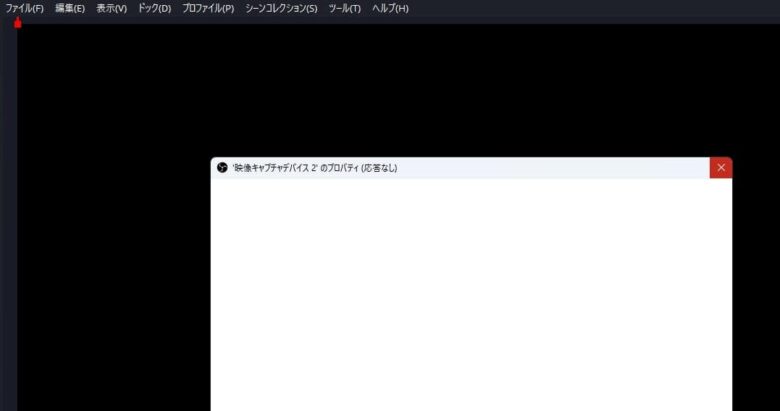
—
3tene Screen Captureは出てきましたが、追加すると応答なしになります。
3teneが最小化しているときであれば追加できますが、これだと画像がOBSに写りません。
この場合は、下記の記事が参考になると思います。
—
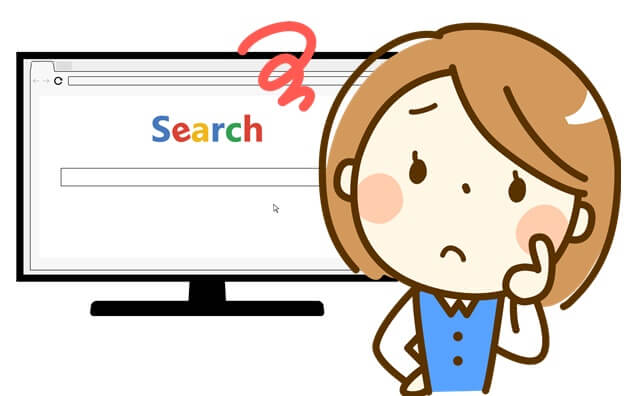
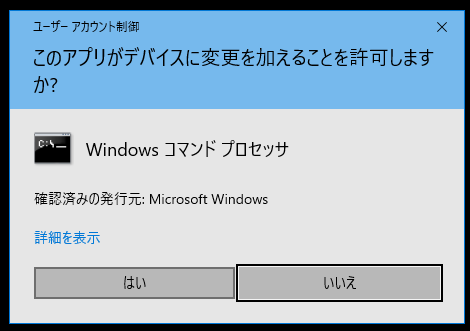

コメント